Word
Microsoft Word (Bài 69): Các thao tác cơ bản trong trộn thư
1. Trộn thư thông qua cửa sổ – Mail Merge Wizard
– Trộn thư sử dụng Mail Merge Wizard sẽ thực hiện thông qua 6 bước sau:
+ Bước 1: Select Document Type – Chọn kiểu trộn thư
+ Bước 2: Select Starting Document – Chọn văn bản chính
+ Bước 3: Select Recipients – Chọn nguồn dữ liệu
+ Bước 4: Write your letter – Chèn các trường từ file dữ liệu nguồn vào văn bản chính.
+ Bước 5: Preview your letter – Xem qua thư đã trộn.
+ Bước 6: Complete the merge – In hoặc xuất ra file để kết thúc việc trộn thư.
– Trong quá trình thực hiện trộn thư, có thể quay lại giữa các bước để hiệu chỉnh các lựa chọn ở bước trước.
– Giả sử, ta đã có 2 file Giaymoi.docx và DSKhachmoi.docx, cần trộn dữ liệu của 2 file này lại. Chi tiết cách thực hiện như sau:
+ Tại văn bản Main document (Giaymoi.docx)
- Chọn Tab Mailings à Chọn hộp Start Mail Merge
- Chọn hộp Step by Step Mail Merge Wizard
- Xuất hiện cửa sổ Mail Merge bên góc phải (xem hình).
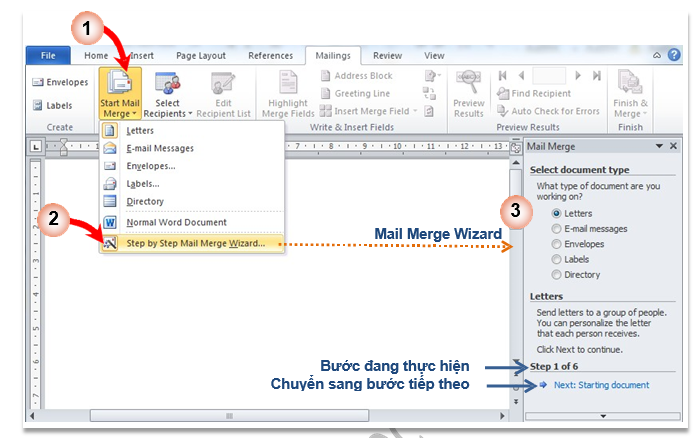
+ Thực hiện theo các bước trong Mail Merge Wizard:
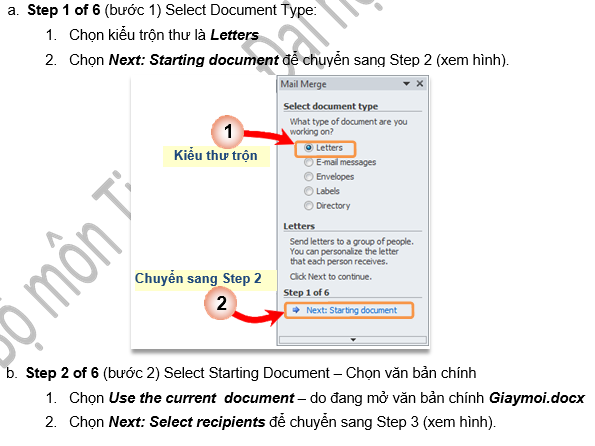

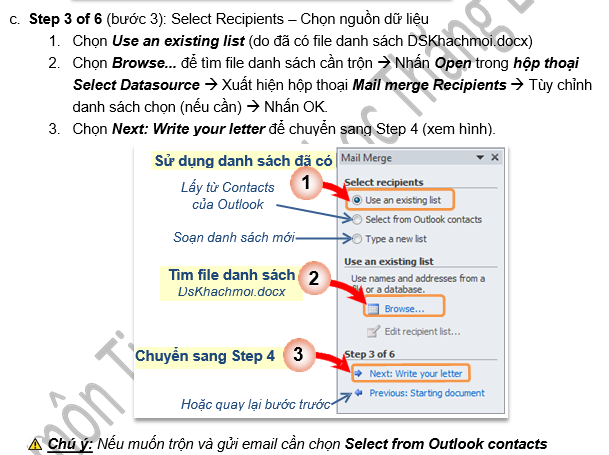
d. Step 4 of 6 (bước 4): Write your letter – Chèn các trường từ file dữ liệu nguồn vào văn bản chính.
- Trong văn bản chính (Giaymoi.docx) à chọn vị trí cần chèn trường dữ liệu
- Chọn More item… để hiển thị hộp thoại Insert Merge fields
- Chọn trường cần chèn từ hộp thoại Insert Merge fields
- Nhấn nút Insert trên hộp thoại Insert Merge fields
- Lặp lại các thao tác từ 1 đến 4 cho các vị trí khác trong văn bản
- Chọn Next: Preview your letter để chuyển sang Step 5 (xem hình).
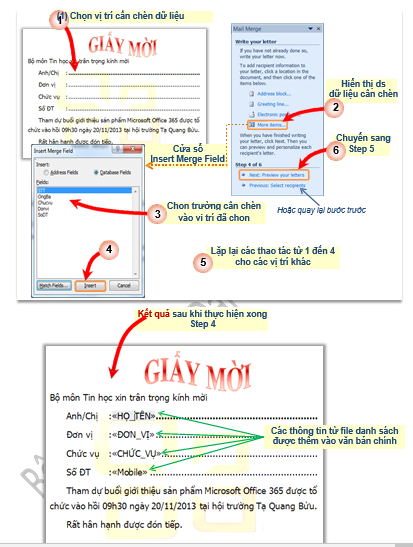
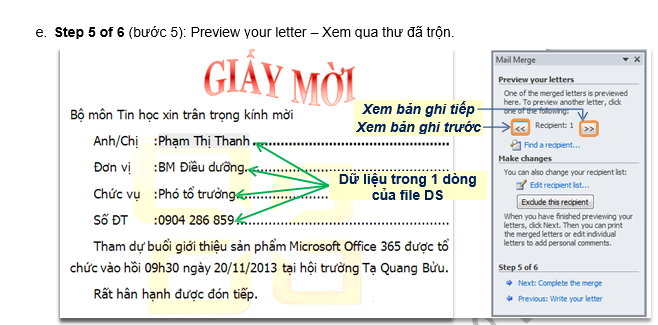
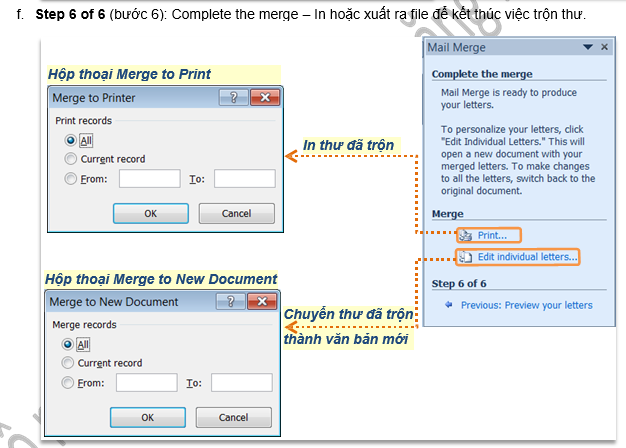
Chú ý: ý nghĩa các lựa chọn trong hộp thoại Merge to Print và Merge to New Document
+ All: lấy toàn bộ
+ Current record: lấy duy nhất dòng hiện thời (dòng dữ liệu đang được xem ở Step 5)
+ From .. To..: lấy từ dòng số … đến dòng số …
2. Mail Merge qua các chức năng của Group
– Ngoài kỹ thuật trộn với sự trợ giúp của Mail Merge Wizard, ta có thể tiến hành trộn bằng cách lần lượt chọn các nút lệnh được bố trí trong các Group:
+ Start Mail Merge: chuẩn bị trước khi trộn thư
+ Write & Insert Fields: trộn thư
+ Preview Results: xem kết quả trộn thư
+ Finish: Hoàn thành việc trộn thư
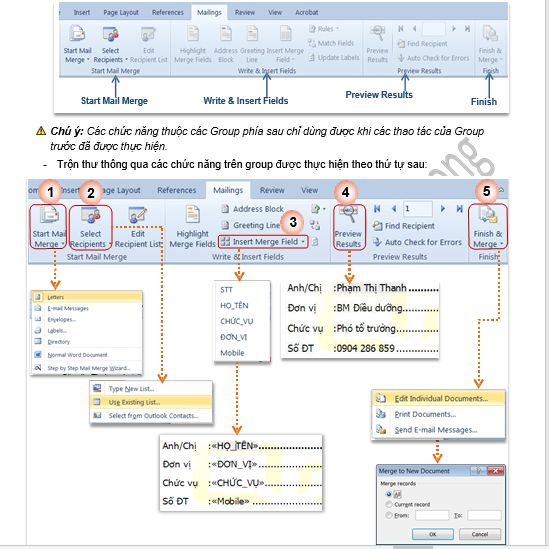
Chú ý: Cách trộn thư bằng Wizard và qua các biểu tượng trên Group cho kết quả như nhau. Có thể dùng kết hợp giữa 2 cách với nhau trong quá trình trộn thư.

21 Th9 2020
25 Th9 2020
24 Th9 2020
25 Th9 2020
25 Th9 2020
28 Th9 2020